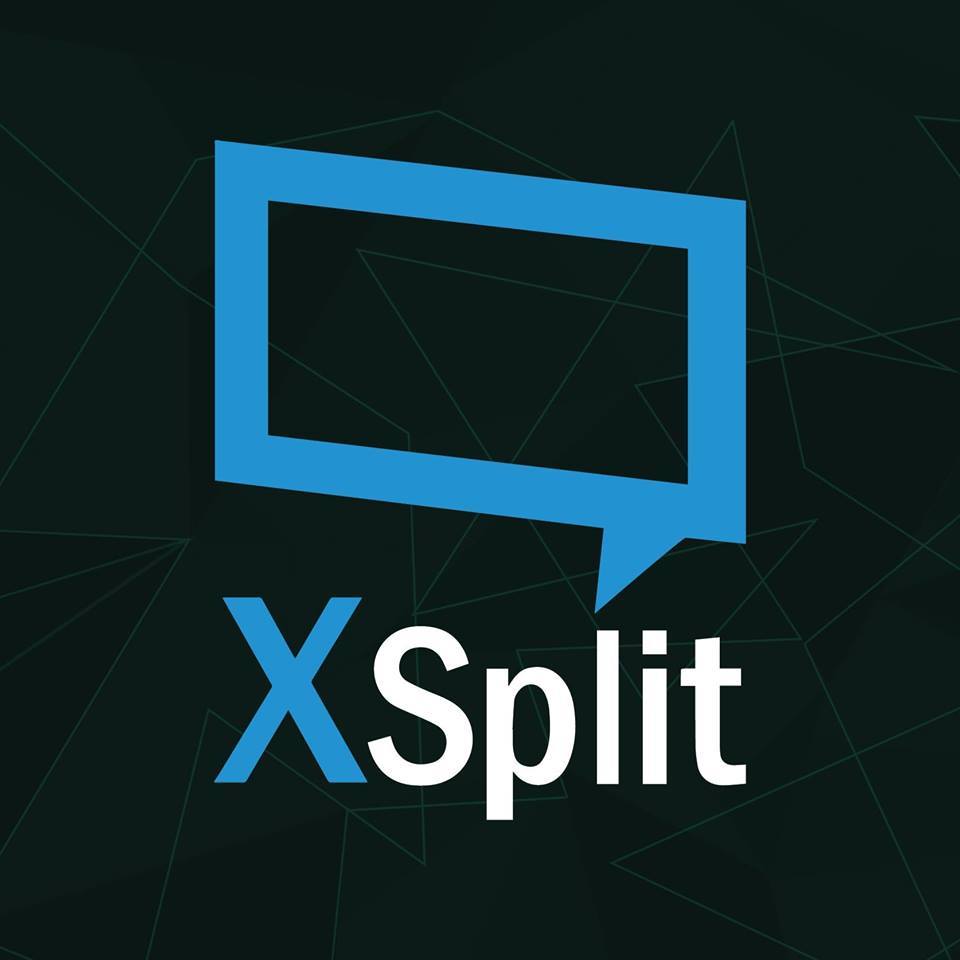Visual studio adalah perangkat lunak dari Microsoft yang digunakan untuk menulis beberapa syntak/koding agar dapat membangun atau mengembangkan aplikasi dalam bentuk console, windows aplikasi, web, ataupun mobile aplikasi. Dari artikel ini dibuat januari 2019 visual studio memiliki 4 aplikasi yang berbeda diantaranya Visual Studio IDE, Visual Studio Code, Azure DevOps, dan Visual Studio App Center. Berikut adalah penjelasan dan kegunaan secara singkat dari masing masing aplikasi.
Visual Studio IDE
Visual Studio IDE yang paing banyak digunakan, karena dapat membangun program secara cepat akurat dan edisien. Visual Studio IDE memiliki IntelliSense/debugger (komponen penyelesaian kode), sebagai source-level ataupun machine-level. dan juga memiliki fitur membagun aplikasi dengan GUI, perancang web, perancang kelas, dan perancang skema basis data. cocok digunakan untuk programmer individu/kelompok besar yang membangun aplikasi dari awal sampai publish.
Visual Studio Code
Visual Studio Code adalah kode editor bersifat open sources yang dikembangkan oleh microsoft untuk windows, linux, dan MACos dan dapat mendukung banayak bahasa pemrograman. Dengan ukuran aplikasi yang tidak besar membuat visual studio code terasa ringan untuk digunakan.
Azure DevOps
Azure DevOps adalah evolusi VSTS (Visual Studio Team Services) digunakan untuk membangun dan mengirimkan produk dengan cara yang efisien dan efektif dengan fasilitas Azure Boards, Azure Repos, Azure Pipeline, Rencana Tes Azure dan Artefak Azure.
Azure Boards berfungsi untuk merencanakan, melacak, dan berdiskusi dengan tim. Azure Repos memberikan unlimited cloud hosted private git repos dan manajemen file yang canggih. Dengan Azure Pipeline anda dapat membangun, menguji, dan menggunakan bahasa atau platform apa pun ke cloud apa pun. Dengan Azure Test Plans, manajemen pengujian dan toolkit pengujian eksplorasi yang memungkinkan aplikasi anda bebas dari bug. Azure Artifacts dapat membuat paket host dan tambahkan artifacts dengan mudah.
Visual Studio App Center
Visual Studio App Center adalah aplikasi yang digunakan untuk mengotomatiskan siklus hidup aplikasi iOS, Android, Windows, dan macOS. Menghubungkan projek yang akan di build di cloud. di uji pada ribuan perangkat, distribusikan ke penguji beta dan toko aplikasi, dan pantau penggunaan dunia nyata dengan data kerusakan dan analitik.